Nếu đồng bộ file trên PC với dịch vụ lưu trữ đám mây, có lẽ bạn đã nhận thức được những rủi ro về quyền riêng tư. Các dịch vụ như Google Drive và OneDrive có quyền truy cập vào mọi thứ bạn upload lên, trừ khi bạn mã hóa chúng trước. Đó là lúc một công cụ mã hóa như Cryptomator phát huy tác dụng. Đây là một công cụ mã nguồn mở, miễn phí, tạo các kho lưu trữ được mã hóa trên PC trước khi bất kỳ dữ liệu nào được đồng bộ.
Vì sao nên tin tưởng Cryptomator thay vì các công cụ khác?
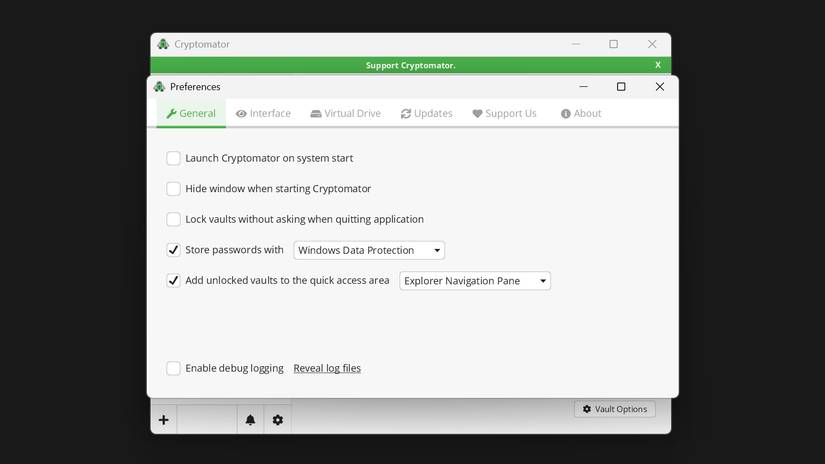
Cryptomator tạo các kho lưu trữ được mã hóa trên PC, hoạt động giống như các thư mục thông thường. Khi bạn thả một file vào kho lưu trữ, nó sẽ được mã hóa ngay lập tức bằng mã hóa AES-256. Phiên bản được mã hóa sau đó sẽ đồng bộ với dịch vụ lưu trữ đám mây của bạn, cho dù đó là Google Drive, OneDrive, Dropbox hay bất kỳ dịch vụ nào khác mà bạn sử dụng.
Điểm khác biệt chính ở đây là mã hóa zero-knowledge. Cryptomator không lưu trữ mật khẩu của bạn ở bất kỳ đâu và không bao giờ chạm vào máy chủ. Mọi thứ diễn ra cục bộ trên thiết bị.
Mã nguồn mở tạo thêm một lớp bảo mật nữa. Mã nguồn được công khai trên GitHub, điều này có nghĩa là các nhà nghiên cứu bảo mật và nhà phát triển trên toàn thế giới có thể kiểm tra những lỗ hổng bảo mật. Không có backdoor ẩn hay dữ liệu từ xa nào gửi dữ liệu của bạn đi đâu đó.
Quy trình để thiết lập Cryptomator trên Windows 11
Sử dụng kho lưu trữ như một ổ cứng thông thường
Quá trình thiết lập mất khoảng 5 phút từ đầu đến cuối. Tải xuống Cryptomator từ trang web chính thức và chạy trình cài đặt. Đây là bản cài đặt Windows tiêu chuẩn. Sau khi cài đặt, hãy khởi chạy Cryptomator và bạn sẽ thấy một danh sách kho lưu trữ trống. Nhấp vào biểu tượng dấu cộng để tạo kho lưu trữ đầu tiên của bạn. Bạn sẽ cần chọn hai mục: Tên cho kho lưu trữ và nơi lưu trữ.
Đây là phần quan trọng. Đặt kho lưu trữ của bạn vào thư mục đồng bộ đám mây. Nếu bạn sử dụng OneDrive, hãy tạo kho lưu trữ ở đâu đó như C:\Users\YourName\OneDrive\Encrypted. Đối với Google Drive, hãy đặt kho lưu trữ vào thư mục Google Drive của bạn. Điều này đảm bảo các file được mã hóa tự động đồng bộ mà không cần bất kỳ cấu hình bổ sung nào.
Sau khi chọn vị trí, Cryptomator sẽ nhắc bạn tạo mật khẩu. Đây là chìa khóa duy nhất để truy cập dữ liệu được mã hóa của bạn, vì vậy hãy đảm bảo nó đủ mạnh và lưu trữ nó trong trình quản lý mật khẩu yêu thích. Nếu bạn mất mật khẩu, file khóa khôi phục có thể giúp bạn lấy lại quyền truy cập, nhưng nếu bạn mất cả hai, các file sẽ biến mất vĩnh viễn.
Mẹo: Lưu file khóa khôi phục ở một nơi riêng biệt với kho lưu trữ của bạn, chẳng hạn như USB hoặc một tài khoản đám mây khác. Đây là phương án dự phòng nếu bạn quên mật khẩu!
Sau khi kho lưu trữ được tạo, bạn sẽ thấy nó được liệt kê trong cửa sổ chính của Cryptomator. Nhấp vào Unlock và nhập mật khẩu của bạn. Cryptomator sẽ gắn kho lưu trữ dưới dạng ổ ảo - nó hiển thị trong File Explorer giống như ổ USB, thường có ký tự ổ đĩa là Z:. Giờ đây, bạn có thể sử dụng ổ đã mount này như bất kỳ thư mục thông thường nào. Kéo file vào đó, tạo thư mục con, lưu tài liệu trực tiếp vào đó từ bất kỳ ứng dụng nào. Mọi thứ bạn đưa vào sẽ được mã hóa ngay lập tức. Khi hoàn tất, hãy nhấp vào Lock trong cửa sổ Cryptomator để ngắt kết nối ổ.
Các file được mã hóa nằm trong thư mục đồng bộ đám mây của bạn, nhưng chúng không thể đọc được nếu không mở khóa kho lưu trữ trước. Khi bạn sửa đổi một file trong kho lưu trữ đã mở khóa, Cryptomator sẽ mã hóa các thay đổi và dịch vụ đám mây sẽ tự động đồng bộ hóa file đã mã hóa được cập nhật.
Hãy bắt đầu với các file nhạy cảm nhất của bạn!
Bạn không cần mã hóa tất cả cùng một lúc
Nếu ý tưởng mã hóa toàn bộ lưu trữ đám mây khiến bạn cảm thấy choáng ngợp, hãy bắt đầu từ những bước nhỏ. Hãy tạo một kho lưu trữ riêng cho các tài liệu thuế, hồ sơ y tế hoặc báo cáo tài chính; những file mà bạn sẽ lo lắng nếu chúng bị rò rỉ. Khi đã quen với quy trình làm việc, bạn có thể thêm nhiều kho lưu trữ khác cho các mục đích khác nhau.
Việc sử dụng nhiều kho lưu trữ sẽ hợp lý nếu bạn chia sẻ thư mục đám mây với người khác. Bạn có thể khóa kho lưu trữ cá nhân trong khi vẫn giữ các thư mục dự án được chia sẻ ở trạng thái không mã hóa.
 Công nghệ
Công nghệ  AI
AI  Windows
Windows  iPhone
iPhone  Android
Android  Học IT
Học IT  Download
Download  Tiện ích
Tiện ích  Khoa học
Khoa học  Game
Game  Làng CN
Làng CN  Ứng dụng
Ứng dụng 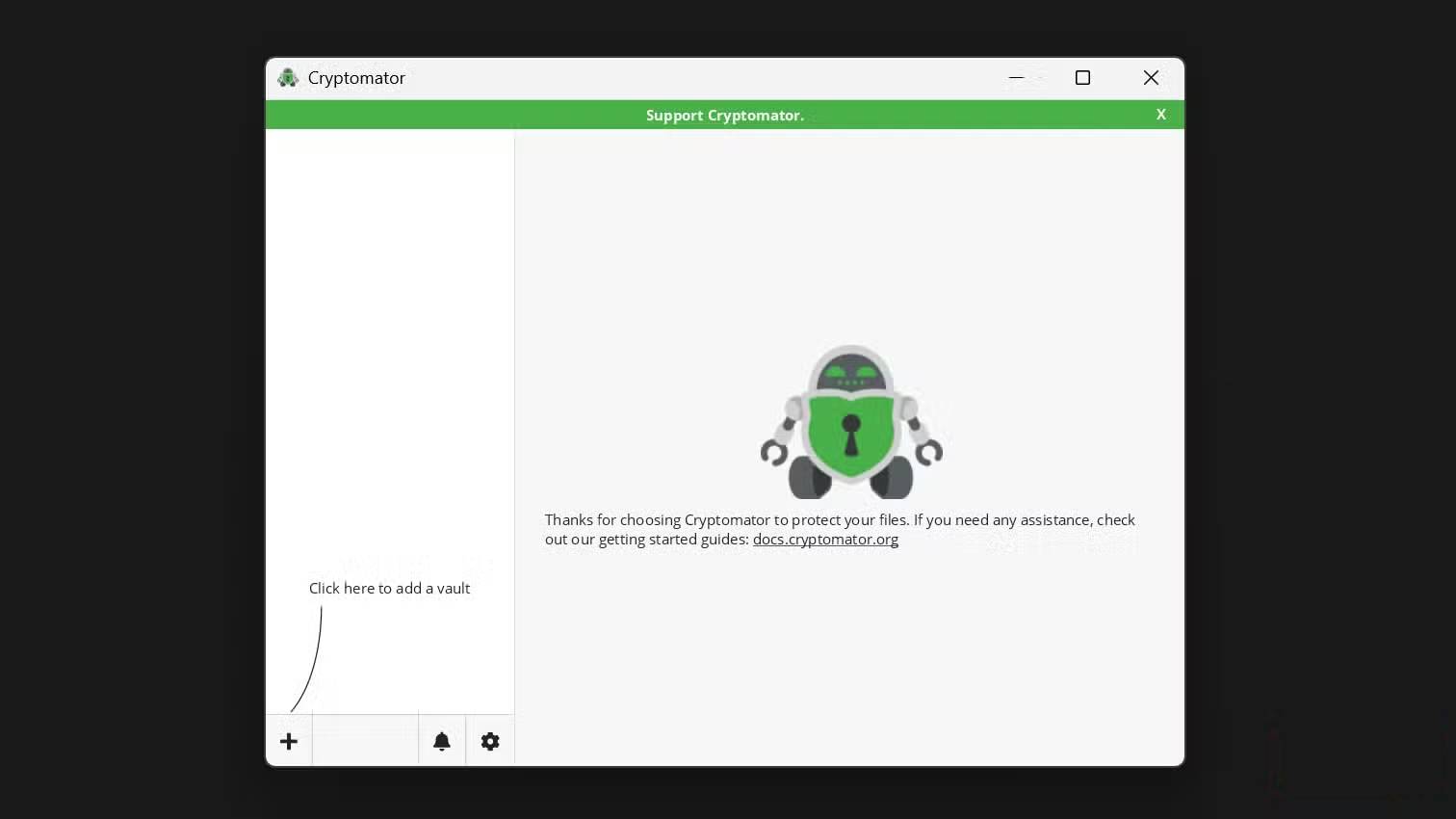
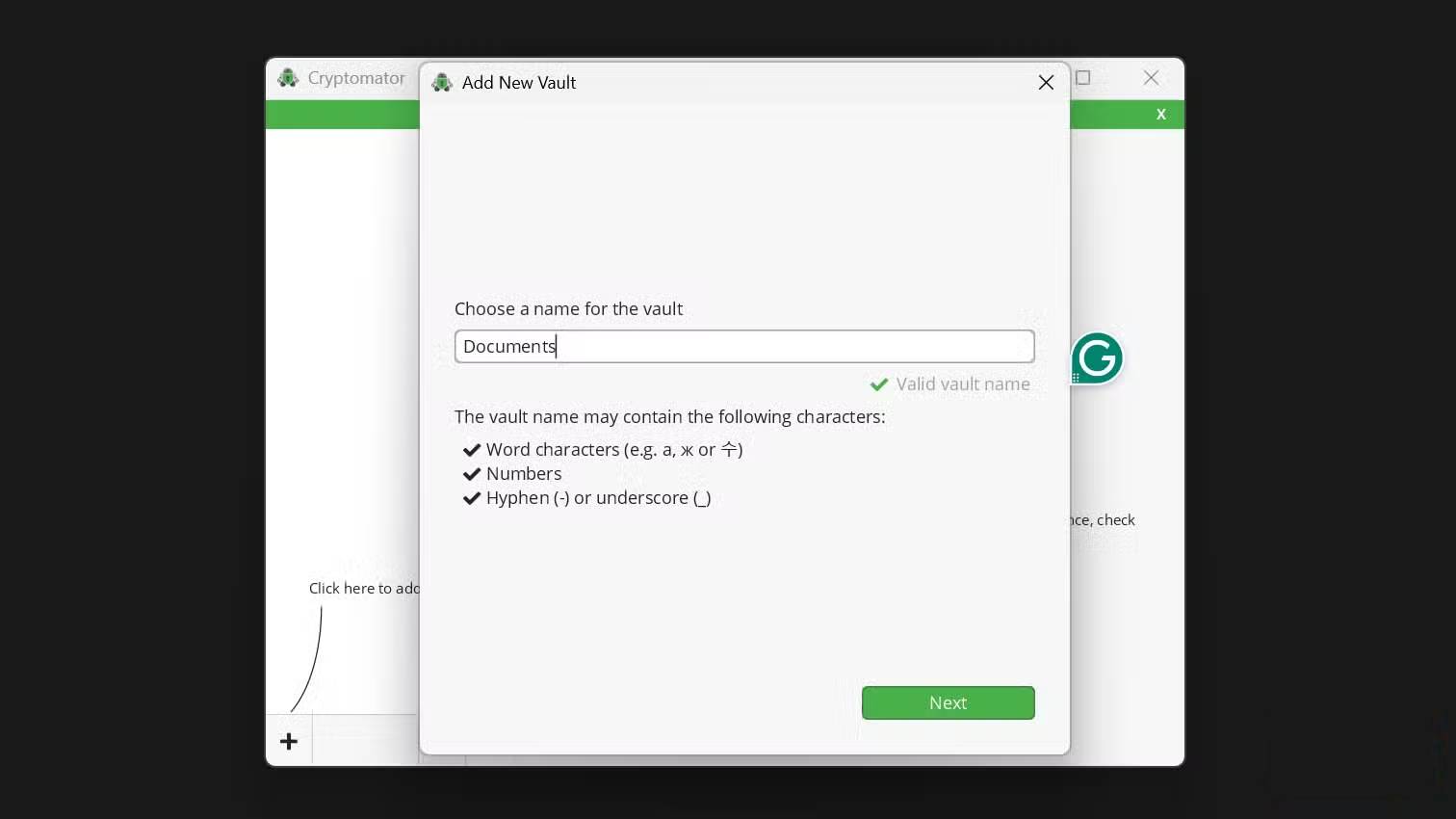






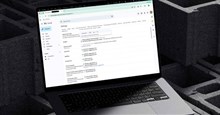





 Windows 11
Windows 11  Windows 10
Windows 10  Windows 7
Windows 7  Windows 8
Windows 8  Cấu hình Router/Switch
Cấu hình Router/Switch 









 Linux
Linux  Đồng hồ thông minh
Đồng hồ thông minh  macOS
macOS  Chụp ảnh - Quay phim
Chụp ảnh - Quay phim  Thủ thuật SEO
Thủ thuật SEO  Phần cứng
Phần cứng  Kiến thức cơ bản
Kiến thức cơ bản  Lập trình
Lập trình  Dịch vụ công trực tuyến
Dịch vụ công trực tuyến  Dịch vụ nhà mạng
Dịch vụ nhà mạng  Quiz công nghệ
Quiz công nghệ  Microsoft Word 2016
Microsoft Word 2016  Microsoft Word 2013
Microsoft Word 2013  Microsoft Word 2007
Microsoft Word 2007  Microsoft Excel 2019
Microsoft Excel 2019  Microsoft Excel 2016
Microsoft Excel 2016  Microsoft PowerPoint 2019
Microsoft PowerPoint 2019  Google Sheets
Google Sheets  Học Photoshop
Học Photoshop  Lập trình Scratch
Lập trình Scratch  Bootstrap
Bootstrap  Năng suất
Năng suất  Game - Trò chơi
Game - Trò chơi  Hệ thống
Hệ thống  Thiết kế & Đồ họa
Thiết kế & Đồ họa  Internet
Internet  Bảo mật, Antivirus
Bảo mật, Antivirus  Doanh nghiệp
Doanh nghiệp  Ảnh & Video
Ảnh & Video  Giải trí & Âm nhạc
Giải trí & Âm nhạc  Mạng xã hội
Mạng xã hội  Lập trình
Lập trình  Giáo dục - Học tập
Giáo dục - Học tập  Lối sống
Lối sống  Tài chính & Mua sắm
Tài chính & Mua sắm  AI Trí tuệ nhân tạo
AI Trí tuệ nhân tạo  ChatGPT
ChatGPT  Gemini
Gemini  Điện máy
Điện máy  Tivi
Tivi  Tủ lạnh
Tủ lạnh  Điều hòa
Điều hòa  Máy giặt
Máy giặt  Cuộc sống
Cuộc sống  TOP
TOP  Kỹ năng
Kỹ năng  Món ngon mỗi ngày
Món ngon mỗi ngày  Nuôi dạy con
Nuôi dạy con  Mẹo vặt
Mẹo vặt  Phim ảnh, Truyện
Phim ảnh, Truyện  Làm đẹp
Làm đẹp  DIY - Handmade
DIY - Handmade  Du lịch
Du lịch  Quà tặng
Quà tặng  Giải trí
Giải trí  Là gì?
Là gì?  Nhà đẹp
Nhà đẹp  Giáng sinh - Noel
Giáng sinh - Noel  Hướng dẫn
Hướng dẫn  Ô tô, Xe máy
Ô tô, Xe máy  Tấn công mạng
Tấn công mạng  Chuyện công nghệ
Chuyện công nghệ  Công nghệ mới
Công nghệ mới  Trí tuệ Thiên tài
Trí tuệ Thiên tài